Ånga är mycket mer än en butik där du kan köpa billiga PC -spel. Tack vare sin klient är det möjligt att ha en komplett spelplattform med sociala funktioner, varifrån vi kan komma åt alla spel som vi har köpt och ha alla möjliga verktyg medan vi spelar. En av de mest använda är skärmdumpverktyget som ingår i Steam som gör att vi kan fånga ett specifikt ögonblick i vårt spel utan att behöva använda andra program. När vi lämnar spelet har vi möjlighet att ladda upp dem till molnet eller dela dem på olika sociala nätverk. Men var förvaras dessa fångster?
Fördelar med att använda Steam -skärmdumpverktyget
Windows har ett eget verktyg för att ta skärmdumpar. Och dessutom finns det ett stort antal program (t.ex. ShareX ) som gör att vi också kan ta bilder och redigera dem live. Varken Windows-verktyget eller tredjepartsprogram rekommenderas dock för att ta skärmdumpar av spel. Varför är väldigt enkelt. Först och främst riskerar vi att två halva ramar fångas upp när vi tar bilden, vilket förstör den. Dessutom sparar Windows bara fångsten till Urklipp som standard, så om vi gör en till senare förlorar vi den första. Vi kan använda Windows + Print Screen genväg för att spara den som en fil, men det tar mer tid.
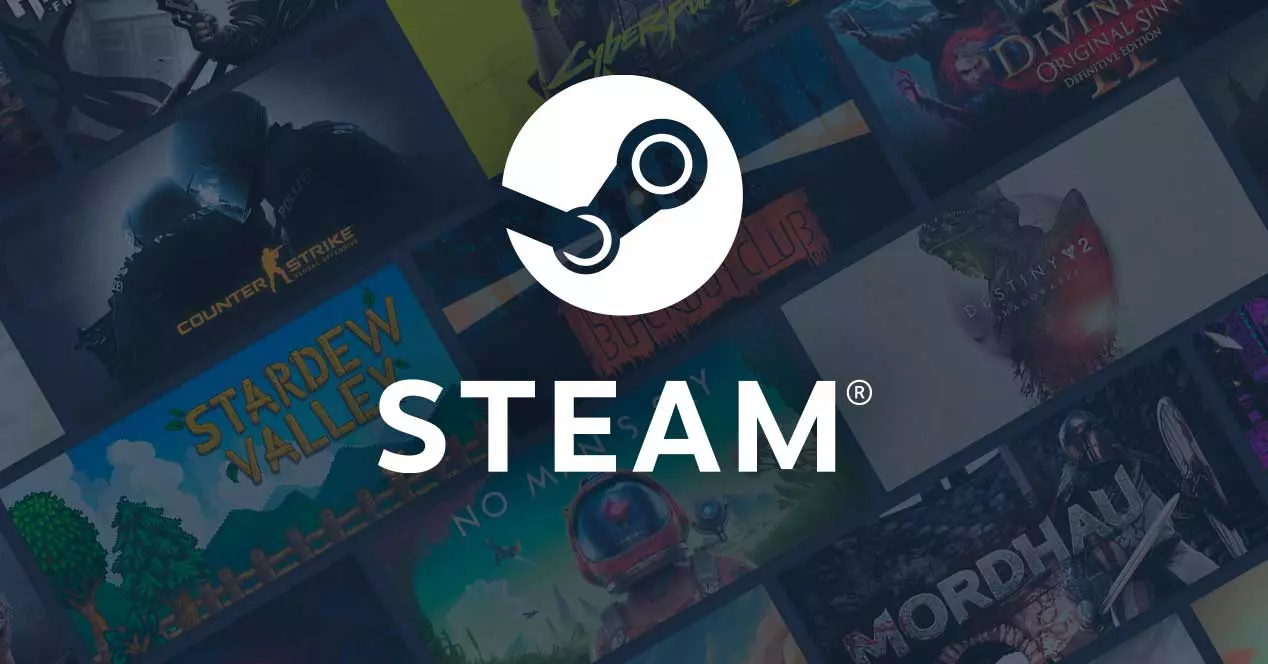
Tredjepartsprogram har mer eller mindre samma problem som att använda skärmdumpverktyget i Windows. Bilden kan bli bortskämd om vi har otur, men vi lanserar också ett program över vårt spel (som kan ge fel, eller aktivera larm för anti-fuskprogram), vi kommer att förlora spelprestanda och dessutom, om du har live -redigering, det blir besvärligt.
Många spel har också DRM system som hindrar dessa program från att fånga viktiga ögonblick i historien.
Alla dessa problem försvinner när du använder Steam skärmdump verktyg .
Hur man tar en skärmdump på Steam
Som standard, när vi installerar Steam för första gången, tar programmet kontroll över en av nycklarna som normalt inte används av operativsystemet: F12 . På så sätt kan vi trycka på den här tangenten på tangentbordet för att göra en automatisk inspelning och spara den i standardmappen medan vi spelar något spel (både startat från storbildsläge och normalt).
Du behöver inte installera eller konfigurera någonting. Den här funktionen är som standard tillgänglig för alla Steam -användare. Och vi kan inte inaktivera det, även om vi kan ändra F12 -tangenten till en annan nyckel som vi vill. För att göra detta måste vi bara öppna Steam och klicka på Steam -menyn> Parametrar. Vi placerar oss i kategorin "I spelet", och vi klickar helt enkelt på kortkommandot och trycker på knappen (eller tangenterna) som vi vill ha.
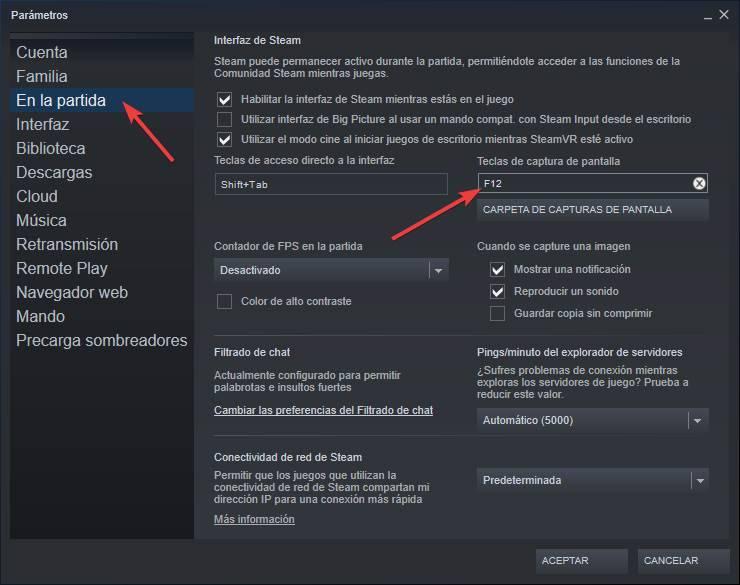
Om vi använder en styrenhet, tack vare konfigurationen av Steam -styrenheten, kommer vi också att kunna ändra detta beteende. Således kan vi till exempel ta skärmdumpar med en av de extra knapparna på moderna kontroller (Share -knappen eller den viktigaste) för att undvika att behöva gå till tangentbordet för detta ändamål.
Var sparas dessa skärmdumpar?
När vi tar en skärmdump sparar Steam den som standard i en mapp i katalogträdet . Och den här mappen är i allmänhet mycket svår att hitta, eftersom den varierar beroende på användar -ID och spelet från vilket den fångas. Till exempel de personliga fångsterna av Stardew Valley finns i följande katalog:
D:>Juegos>Steam>userdata>42xxxx46>760>remote>413150>screenshots
Som vi kan se har vi ett personligt ID (som har ändrats) och ID: t för spelet i fråga. Om vi har många spel, och vi tar skärmdumpar ofta, kan det vara allt annat än snabbt och roligt att hitta dem här. Av denna anledning har Steam ett avsnitt från vilket du enkelt kan se alla skärmdumpar som sparats på din dator. I programmet klickar vi på "Visa" -menyn och välj Avsnittet "fångar" .
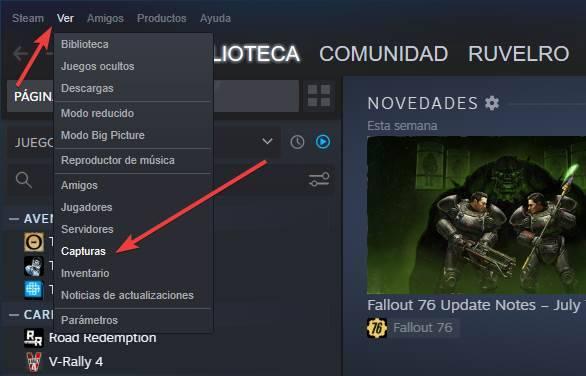
Steam visar oss ett nytt fönster från vilket vi kommer att kunna se alla dessa fångster sparade på datorn. Det här är "rulle" , lastaren där de är centraliserade när vi gör dem från spelen och varifrån vi kan ladda upp dem till vår Steam -profil.
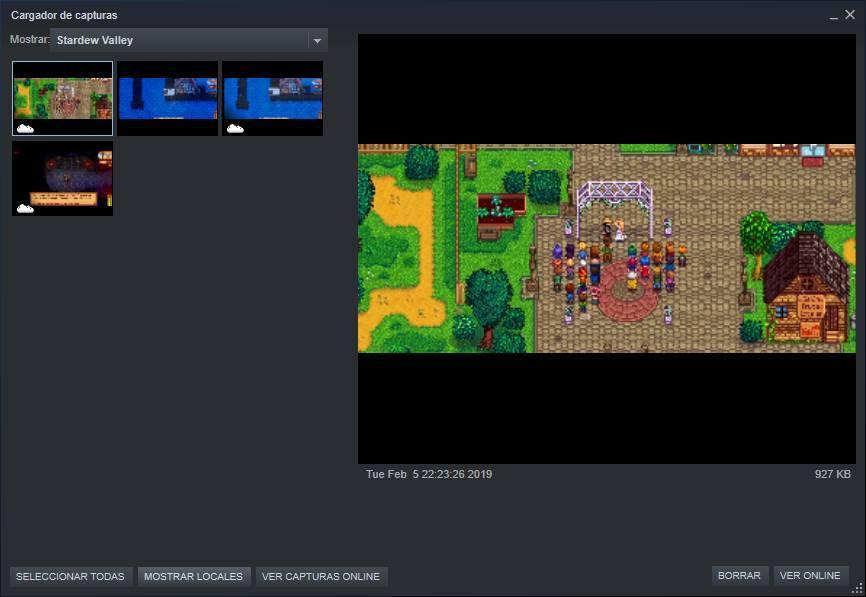
Som vi kan se finns det i vissa foton ett moln, vilket betyder att de laddas upp, och i de som inte har något moln finns rutorna för att fylla i beskrivningen och, om vi vill, att ladda upp dem. Från panelen högst upp kan vi växla mellan alla spel där vi har tagit skärmdumpar för att se dem alla.
Om vi klickar på ” Visa lokal ”-Knappen öppnas ett Windows Explorer -fönster och vi kan gå direkt till katalogen på hårddisken där dessa fångar finns för att se dem i verklig storlek.
Lyckligtvis, om vi vill förenkla processen, tillåter Steam oss att ändra sökvägen där vi vill att dessa fångar ska sparas.
Ändra kataloger för Steam -skärmdumpar
För att utföra denna konfiguration är det vi måste göra att gå tillbaka till Steam "Parametrar" -panelen och placera oss på " I spelet " sektion. Under rutan från vilken vi kan ändra tangentbordsgenväg för att göra dessa fångster kan vi hitta en knapp som heter ” Skärmdumpar-mappen ”. Om vi klickar på den ser vi katalogträdet på vår dator och vi kan välja katalogen där vi vill att dessa fångar ska sparas.
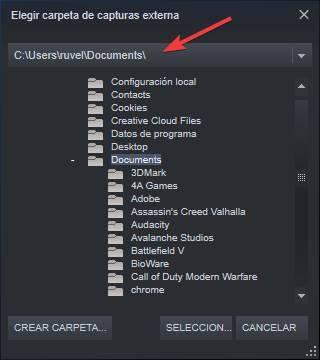
Vi måste komma ihåg att om vi gör den här ändringen kommer alla fångster som vi redan har gjort inte automatiskt att flyttas.
Vad är användningen av att ändra standardmappen för fångar? Väldigt lätt. Det första är att vi kan ha dessa fångar till hands på ett mycket mer tillgängligt sätt så att om vi vill dela dem på ett socialt nätverk eller skicka dem till en vän, kan vi göra det utan komplikationer. Det är också användbart att spara den här mappen i OneDrive or Google Drive från Windows Explorer så att alla fångster alltid finns i molnet och, om det finns ett problem, förlorar vi dem inte.